Prilagodite postavke kursora naratora u sustavu Windows 10
Narator je aplikacija za čitanje zaslona ugrađena u Windows 10. Pripovjedač omogućuje korisnicima s problemima s vidom korištenje računala i izvršavanje uobičajenih zadataka. Korisnik može promijeniti svoj glas, prilagoditi brzinu govora, visinu i glasnoću. U ovom članku ćemo vidjeti kako prilagoditi postavke pokazivača.
Oglas
Microsoft opisuje značajku Naratora na sljedeći način:
Narator vam omogućuje korištenje računala bez zaslona ili miša za obavljanje uobičajenih zadataka ako ste slijepi ili slabovidni. Čita i komunicira sa stvarima na zaslonu, poput teksta i gumba. Koristite Narator za čitanje i pisanje e-pošte, pregledavanje interneta i rad s dokumentima.
Određene naredbe omogućuju vam kretanje kroz Windows, web i aplikacije, kao i dobivanje informacija o području računala na kojem se nalazite. Navigacija je dostupna pomoću naslova, veza, orijentira i još mnogo toga. Možete čitati tekst (uključujući interpunkciju) po stranici, odlomku, retku, riječi i znaku, kao i odrediti karakteristike poput fonta i boje teksta. Učinkovito pregledajte tablice s navigacijom po recima i stupcima.
Narator također ima način navigacije i čitanja koji se zove Scan Mode. Koristite ga za kretanje kroz Windows 10 koristeći samo strelice gore i dolje na tipkovnici. Također možete koristiti Brajev zaslon za navigaciju na računalu i čitanje teksta.
Windows 10 omogućuje prilagodbu opcija za Narator. Možete ga promijeniti tipkovnički prečaci, personalizirati Glas pripovjedača, omogućiti Caps Lock upozorenja, i više. Možete odabrati glas za pripovjedača, podesite brzinu govora, visinu i glasnoću. Također, moguće je prilagoditi opcije pokazivača naratora.
Opcije pokazivača pripovjedača
U sustavu Windows 10 Narator dolazi sa sljedećim opcijama.
Prikažite kursor naratora na zaslonu. Pokazivač naratora označen je plavim okvirom fokusa.
Neka točka umetanja teksta slijedi kursor naratora kada je na tekstu koji se može uređivati. Kada je ovo uključeno, pripovjedač će pomicati točku umetanja teksta kada se kreće po prikazima kao što su znakovi i riječi.
Sinkronizirajte kursor naratora i fokus sustava. Kada je ovo uključeno, kursor naratora i pokazivač sustava bit će sinkronizirani kad god je to moguće.
Čitajte i komunicirajte sa zaslonom pomoću miša. Kada je ovo uključeno, narator čita ono što se nalazi ispod pokazivača miša. Koristite numeričku tipkovnicu za pomicanje miša.
Neka kursor pripovjedača prati miša. Ova opcija postaje vidljiva kada je prethodna opcija omogućena. Ako ga omogućite, pokazivač naratora pratit će pokazivač miša.
Odaberite način kretanja kursora naratora. Dostupna su dva načina rada: normalni i napredni. Normalni način rada omogućuje pripovjedaču da se kreće između različitih stavki kao što su veze, tablice i drugi elementi. Napredni način rada omogućuje vam korištenje četiri tipke sa strelicama za pomicanje kursora naratora kroz programski prikaz aplikacije.
Prilagodite postavke kursora naratora u sustavu Windows 10
- Otvori Aplikacija za postavke.
- Idite na Jednostavan pristup -> Pripovjedač.

- S desne strane uključite opciju za uključivanje/isključivanje Pripovjedač da to omogući.
- U odjeljku Koristi kursor naratora omogućite ili onemogućite željene opcije.
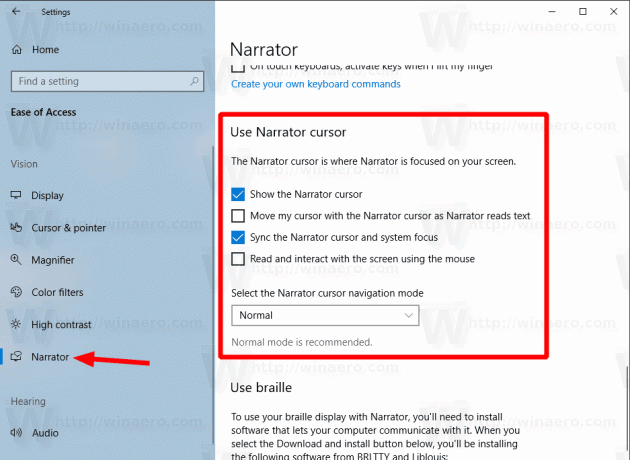
Ti si gotov. Alternativno, možete primijeniti podešavanje registra da promijenite opcije kursora naratora.
Prilagodite postavke kursora pripovjedača pomoću podešavanja registra
- Otvori Aplikacija Registry Editor.
- Idite na sljedeći ključ registra.
HKEY_CURRENT_USER\Software\Microsoft\Narator
Pogledajte kako doći do ključa registra jednim klikom.
- S desne strane izmijenite ili stvorite novu 32-bitnu vrijednost DWORD NaratorKursorIstaknite.
Napomena: Čak i ako jeste pokrenuti 64-bitni Windows i dalje morate stvoriti 32-bitnu DWORD vrijednost.
Postavite njegovu vrijednost na 1 da biste omogućili kursor naratora. Podaci o vrijednosti 0 će ga onemogućiti. - The FollowInsertion 32-bitna vrijednost DWORD može se koristiti za omogućavanje ili onemogućavanje opcije Neka točka umetanja teksta slijedi kursor naratora kada je na tekstu koji se može uređivati. 1 = Omogući, 0 = Onemogući značajku.
- The CoupleNarratorKursorTipkovnica 32-bitna vrijednost DWORD može se koristiti za omogućavanje ili onemogućavanje opcije Sinkronizirajte kursor naratora i fokus sustava. Podržane vrijednosti: 1 = Omogući, 0 = Onemogući značajku.
- InterakcijaMiš 32-bitni DWORD. Podržane vrijednosti: 1 = Omogućite opciju Čitajte i komunicirajte sa zaslonom pomoću miša, 0 = onemogućiti.
- CoupleNaratorCursorMouse 32-bitni DWORD. Podržane vrijednosti: 1 = Omogućite opciju Neka kursor pripovjedača prati miša, 0 = onemogućiti.
- Da bi promjene koje je izvršio podešavanje Registry stupile na snagu, morate to učiniti odjavi se i prijavite se na svoj korisnički račun.
Za promjenu način kretanja kursora naratora, prijeđite na ključ
HKEY_CURRENT_USER\Software\Microsoft\Narrator\NoRoam
Promijeni Način kursora pripovjedača 32-DWORD vrijednost na jednu od sljedećih vrijednosti:
- 2 = Normalni način rada
- 1 = Napredni način rada
To je to.
Povezani članci:
- Prilagodite glas pripovjedača u sustavu Windows 10
- Promijenite raspored tipkovnice naratora u sustavu Windows 10
- Pokrenite pripovjedač prije prijave u sustavu Windows 10
- Pokrenite Pripovjedač nakon prijave u sustavu Windows 10
- Svi načini za omogućavanje pripovjedača u sustavu Windows 10
- Onemogućite tipkovnički prečac pripovjedača u sustavu Windows 10
- Slušajte napredne informacije o kontrolama s pripovjedačem u sustavu Windows 10
- Promjena tipkovničkih prečaca pripovjedača u sustavu Windows 10
- Uključite ili isključite upozorenja Caps Lock pripovjedača u sustavu Windows 10
- Čitanje po rečenici u pripovjedaču u sustavu Windows 10
- Onemogućite Vodič za brzi početak naratora u sustavu Windows 10
- Otključajte dodatne glasove za pretvaranje teksta u govor u sustavu Windows 10
- Kako promijeniti audio kanal naratora u sustavu Windows 10


